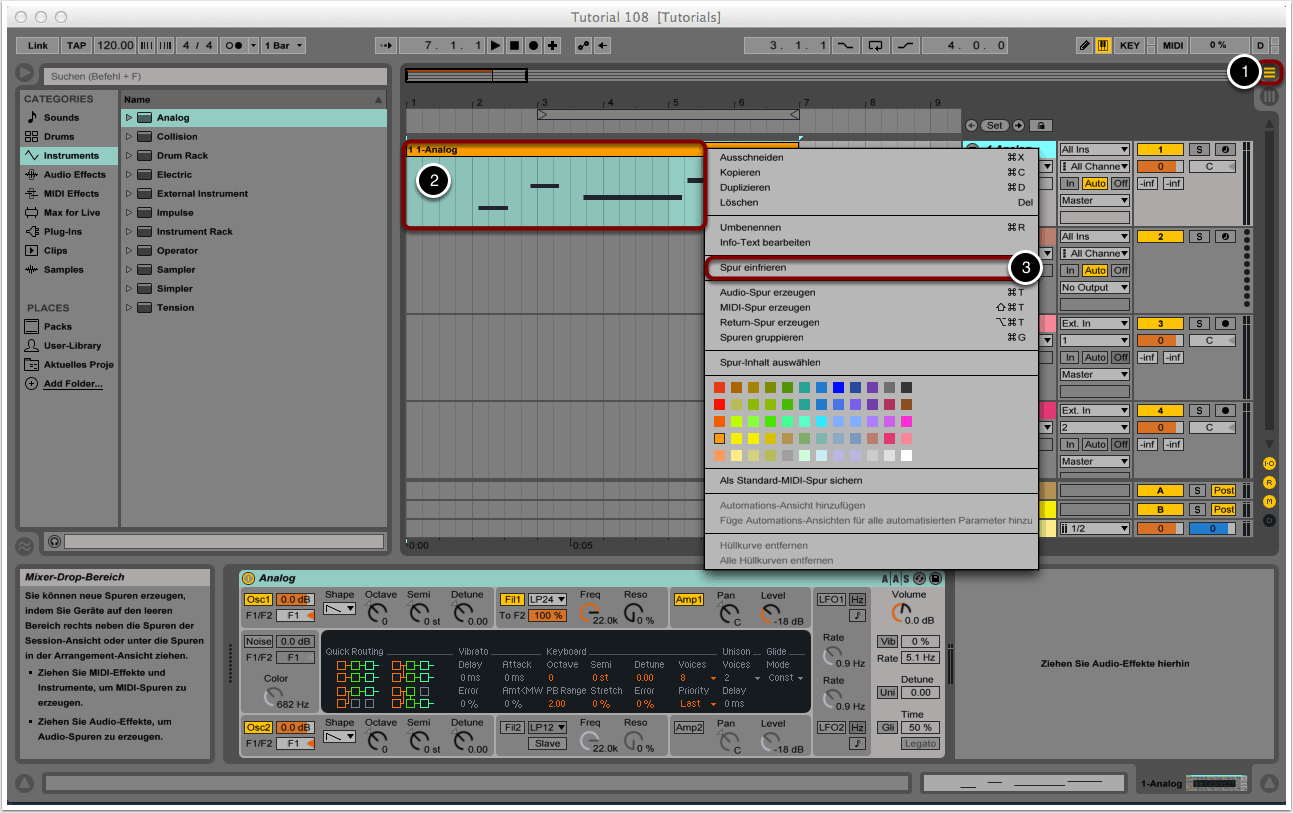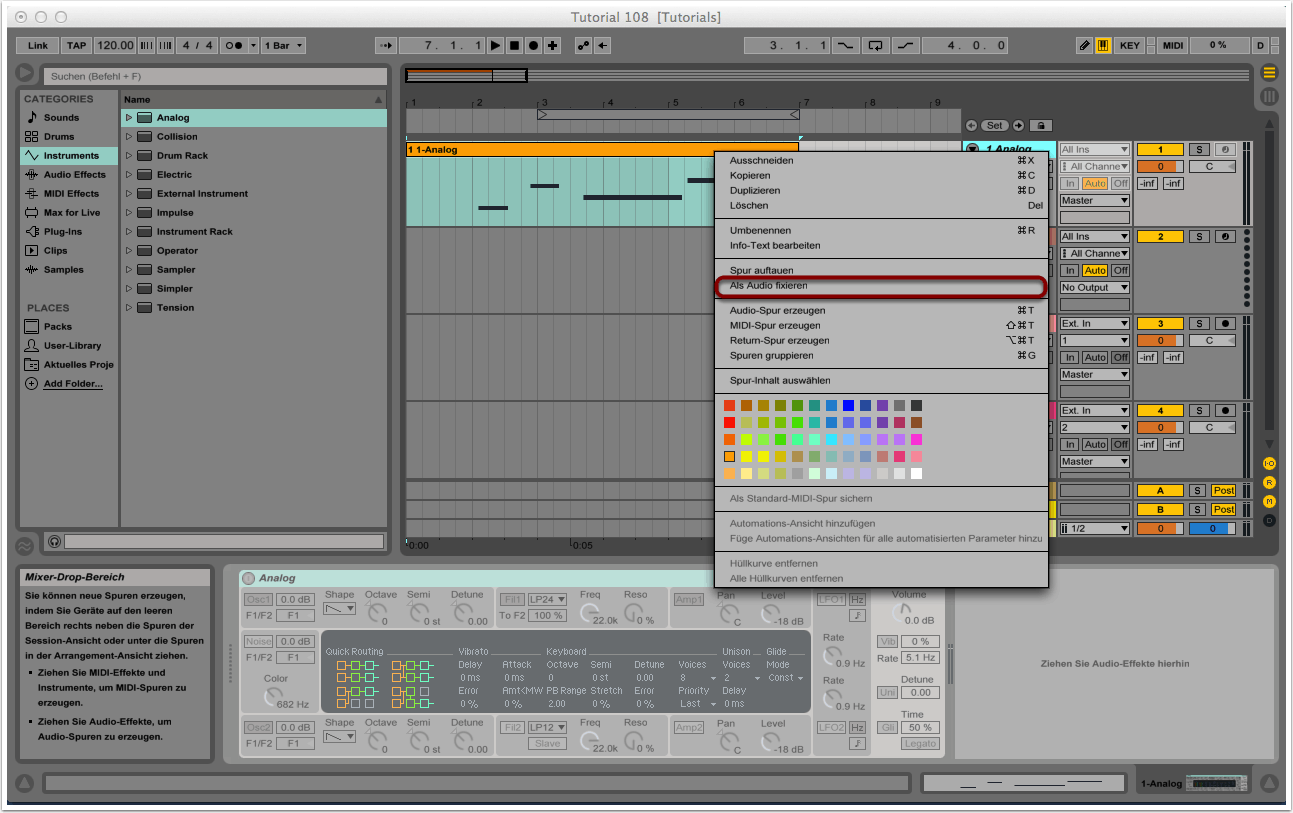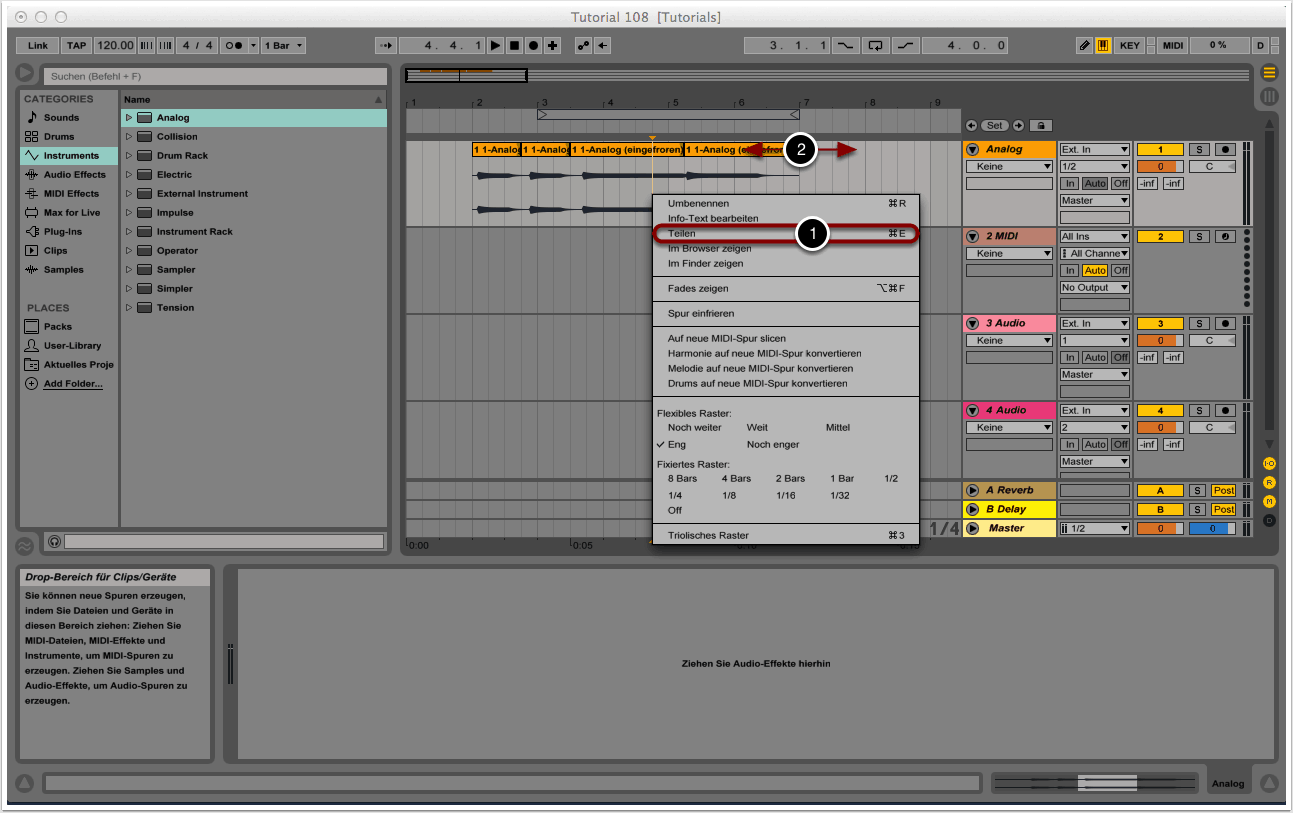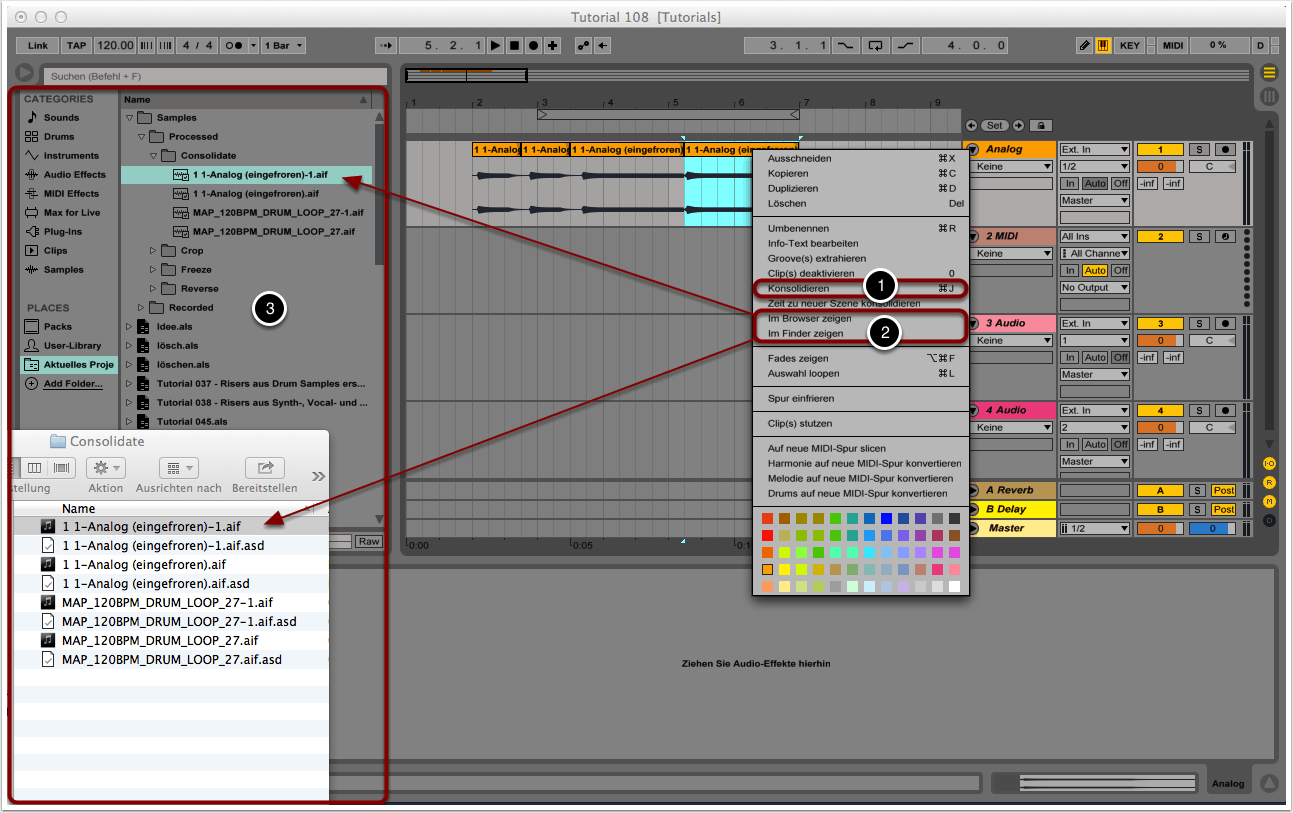Ziel
In diesem Tutorial wollen wir euch den einfachsten und schnellsten Weg zeigen, wie man mit Ableton Live MIDI-Daten in Audio umwandeln kann. Wir benutzen hierzu die Befehle “Spur einfrieren”, “Als Audio fixieren” und “Konsolidieren”.
Eine alternative Methode haben wir in SOS Tutorial 046 vorgestellt: Mit der Resampling-Funktion können wir in Echtzeit Performances und Automationen aufzeichnen.
1. Spur einfrieren
Wir erzeugen ein neues Projekt oder öffnen eine bestehende Live-Session und wechseln zur Arrangement-Ansicht (1).
Zur Demonstration haben wir eine MIDI-Sequenz mit dem Synthesizer “Analog” erstellt (2).
Mit einem Rechtsklick auf die Titelzeile der MIDI-Spur wählen wir die Option “Spur einfrieren” aus (3).
2. Als Audio fixieren
Mit einem weiteren Rechtsklick auf die Titelzeile der Spur wählen wir den Befehl “Als Audio fixieren” aus.
3. Clips editieren
Wir können nun die Clips bei Bedarf editieren:
Mit dem Shortcut Cmd+E oder über das Rechtsklick-Menü können die Clips an beliebigen Stellen geteilt werden (1).
Mit dem Trimm-Tool können die einzelnen Regionen verlängert oder verkürzt werden (2).
4. Konsolidieren
Mit einem Rechtsklick auf die Titelzeile einer Region wählen wir den Befehl “Konsolidieren” aus, wodurch der jeweils ausgewählte Clip in eine neue Audiodatei umgewandelt wird (1).
Die neu erzeugten Audiofiles können wir über den Befehl “Im Finder zeigen” bzw. “Im Browser zeigen” aufrufen (2).
Der entsprechende Ordner mit allen in der Session erzeugten Audiofiles wird anschließend automatisch geöffnet (3).
Copyright 2016 – www.schoolofsound.ch